- May -akda Abigail Brown [email protected].
- Public 2024-01-15 11:30.
- Huling binago 2025-01-24 12:27.
Nahihirapang makapasok sa BIOS setup utility ng iyong computer? Kung nasubukan mo na ang mga pangunahing hakbang para sa pag-access sa BIOS ng iyong computer at hindi ka gaanong sinuwerte, hindi ka nag-iisa.
Mayroong daan-daang mga tagagawa ng computer sa labas at ang bawat isa ay tila may sariling ideya pagdating sa pagtatalaga ng isang pangunahing sequence para makapasok sa BIOS. Kadalasan ay may malaking pagkakaiba sa mga paraan ng pag-access sa pagitan ng iba't ibang modelo na ginawa ng iisang kumpanya!
Kung mayroon kang custom-built na computer o isa mula sa napakaliit na kumpanya, hanapin ang BIOS access keys para sa motherboard o ang BIOS access keys batay sa manufacturer.
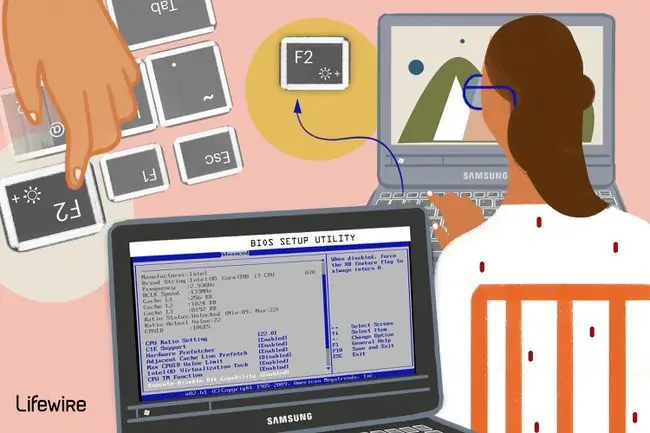
Acer
Aspire, Predator, Spin, Swift, Extensa, Ferrari, Power, Altos, TravelMate, Veriton
- Pindutin ang Del o F2 kaagad pagkatapos i-on.
- Ang Acer Veriton L480G ay gumagamit ng F12.
- Ang BIOS sa Acer Altos 600 server ay gumagamit ng Ctrl+Alt+Esc key at ang F1 key para sa mga advanced na opsyon.
- Maaaring gamitin din ng mga lumang Acer computer ang F1 o Ctrl+Alt+Esc key.
Asus
B-Series, ROG-Series, Q-Series, VivoBook, Zen AiO, ZenBook
- Pindutin (o pindutin nang matagal) ang F2 hanggang sa makita mo ang BIOS screen. Maaaring kailanganin mong pindutin nang paulit-ulit ang key hanggang lumitaw ang utility.
- Kailangan ng ilang Asus laptop na pindutin ang Del, Esc, o F10 key sa halip.
- Maaaring mag-boot ang mga lumang Asus computer sa BIOS setup utility lamang kung pipigilan mo ang Esc key hanggang sa maabot mo ang screen ng Boot Device Selection; magpatuloy sa pamamagitan ng pagpili sa Enter Setup mula sa menu.
Compaq
Psario, Prolinea, Deskpro, Systempro, Portable
- Pindutin ang F10 habang kumikislap ang cursor sa kanang sulok sa itaas ng screen.
- Maaaring gamitin ng mga lumang Compaq computer ang F1, F2, F10, oDel key para magbigay ng access sa BIOS.
Dell
XPS, Dimension, Inspiron, Latitude, OptiPlex, Precision, Alienware, Vostro
- Pindutin ang F2 kapag lumabas ang Dell na logo. Pindutin ang bawat ilang segundo hanggang sa lumabas ang mensaheng Entering Setup.
- Ang mga mas lumang Dell desktop at laptop ay maaaring gumamit ng Ctrl+Alt+Enter o Del.
- Maaaring gumamit ang mga lumang Dell laptop ng Fn+Esc o Fn+F1.
eMachines
eMonster, eTower, eOne, S-Series, T-Series
- Pindutin ang Tab o Del habang ipinapakita ang logo ng eMachine sa screen.
- Maaaring gumamit ang ibang mga eMachine computer ng F2.
EVGA
SC17, SC15
Pindutin ang Del nang paulit-ulit habang nagbo-boot ang EVGA laptop.
Fujitsu
LifeBook, Esprimo, Amilo, Tablet, DeskPower, Celsius
Pindutin ang F2 kapag lumabas na ang logo ng Fujitsu.
Gateway
DX, FX, LT, NV, NE, One, GM, GT, GX, SX, Profile, Astro
Pindutin ang F1 o F2 na key nang paulit-ulit pagkatapos i-restart ang Gateway computer upang ma-access ang setup utility. Maaaring kailanganin mong pindutin nang matagal ang key.
Hewlett-Packard (HP)
Pavilion, EliteBook, ProBook, Pro, OMEN, ENVY, TouchSmart, Vectra, OmniBook, Tablet, Stream, ZBook
- Pindutin ang F1, F10, o F11 key pagkatapos i-restart ang computer.
- HP Tablet PC ay maaaring gumamit ng F10 o F12.
- Maaaring payagan ng ibang mga HP computer ang pag-access sa BIOS gamit ang F2 o Esc keys.
- Maaaring kailanganin ng iba na pindutin mo ang Esc key at pagkatapos ay F10.
Ang
IBM
PC, XT, AT
- Pindutin ang F1 kaagad pagkatapos paganahin ang computer.
- Ang mga lumang IBM computer (kabilang ang ilang laptop) ay maaaring gamitin ang F2 key.
Lenovo (dating IBM)
ThinkPad, IdeaPad, Yoga, Legion, H535, 3000 Series, N Series, ThinkCentre, ThinkStation
- Pindutin ang F1 o F2 pagkatapos paganahin ang computer.
- Ang ilang produkto ng Lenovo ay may maliit na Novo button sa gilid (sa tabi ng power button) na maaari mong pindutin (maaaring kailanganin mong pindutin nang matagal) upang makapasok sa BIOS setup utility. Maaaring kailanganin mong ilagay ang BIOS Setup kapag ipinakita ang screen na iyon.
- Pindutin ang F12.
- Ang mga lumang produkto ng Lenovo ay nagbibigay-daan sa pag-access gamit ang Ctrl+Alt+F3, Ctrl+Alt+Ins, o Fn +F1.
Micron (MPC Computers)
ClientPro, TransPort
Pindutin ang F1, F2 o Del kaagad pagkatapos paganahin ang PC.
NEC
PowerMate, Versa, W-Series
Pindutin ang F2 upang makapasok sa BIOS Setup.
Packard Bell
8900 Series, 9000 Series, Pulsar, Platinum, EasyNote, imedia, iextreme
Pindutin ang F1, F2, o Del.
Samsung
Odyssey, Notebook 5/7/9, ArtPC PULSE, Series 'x' na mga laptop
Pindutin ang F2 upang simulan ang BIOS setup utility. Maaaring kailanganin mong pindutin nang paulit-ulit ang key na ito hanggang sa lumabas ang tamang screen.
Sharp
Notebook Laptop, Actius UltraLite
- Pindutin ang F2 pagkatapos magsimula ang computer.
- Ang ilang napakalumang Sharp PC ay nangangailangan ng Setup Diagnostics Disk.
Shuttle
Glamor G-Series, D'vo, Prima P2-Series, Workstation, XPC, Surveillance
Pindutin ang F2 o Del sa pagsisimula.
Sony
VAIO, PCG-Series, VGN-Series
Pindutin ang F1, F2 o F3 pagkatapos i-on ang computer.
Toshiba
Portégé, Satellite, Tecra, Equium
- Pindutin ang F1 o Esc pagkatapos i-on para ma-access ang BIOS.
- Pindutin ang F12 sa isang Toshiba Equium.




![Paano Ayusin ang Ntdll.dll Error sa Windows [10, 8, 7, atbp.] Paano Ayusin ang Ntdll.dll Error sa Windows [10, 8, 7, atbp.]](https://i.technologyhumans.com/images/001/image-1752-j.webp)

